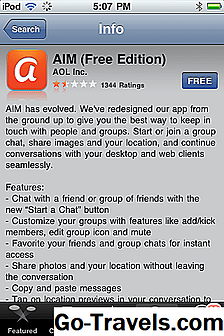Facebooks Messenger-app gør det nemt at kommunikere via tekstbeskeder, taleopkald og videoer med venner og familie lige fra din mobilenhed. Messenger-appen er en gratis download fra App Store på iPhone, iPad og iPod Touch.
Messenger arbejder på tværs af alle mobil- og stationære enheder, så dine venner behøver ikke at være på iOS-enheder for at modtage dine meddelelser. Du kan dele billeder, starte et gruppevideoopkald og sende emojis, klistermærker og GIF'er. Alt er gratis over en Wi-Fi-forbindelse. Ellers gælder standarddatakostnader.
Messenger er blevet en populær platform for at interagere med mærker og tjenester også. Du kan foretage reservationer, kontrollere ordrer, få dine nyheder i Messenger eller hilse en Uber eller en Lyft-bil lige fra selve appen.
Messenger er vokset eksponentielt siden Facebook spund det ud i sin egen app. Fra midten af 2018 er det den næstbedste mobil messagingapp verden over med mere end 1,3 milliarder brugere, bag kun WhatsApp, som også ejes af Facebook.
01 af 05Download Messenger-appen

Du har brug for et par ting til at køre Facebook Messenger på din iPhone, iPad eller iPod Touch:
- iOS 9.0 eller nyere
- Wi-Fi eller mobilnetadgang
- Facebook-konto brugernavn og adgangskode
Sådan downloades Facebook Messenger App
Før du begynder, skal du downloade Messenger-appen til din iOS-enhed:
- Tryk på App Store på din enhed.
- Tap Søg nederst på skærmen.
- I søgefeltet øverst på skærmen skal du skrive "Messenger" og trykke påSøg knappen på det virtuelle tastatur.
- Tryk på Få knappen ved siden af Messenger-appen for at starte overførslen.
Du bliver måske bedt om at indtaste dit Apple ID og din adgangskode, hvis du ikke har installeret en app for nylig. Installationsprocessen tager cirka et minut eller mindre afhængigt af din internetforbindelse og hastighed.
02 af 05Start Facebook Messenger

Når Messenger-appen er hentet, er du bare et tryk væk fra at nyde den spændende verden af messaging med dine sociale netværk venner. Find Messenger-ikonet, som vises som et hvidt ikon med en blå samtaleballon.
Tryk på ikonet for at starte Facebooks Messenger-app.
03 af 05Log ind på Messenger

Indtast din Facebook-e-mail-adresse eller telefonnummer og adgangskode på skærmen Velkommen til Messenger. Hvis du har en anden Facebook-app på din mobilenhed, kan Messenger-appen trække oplysningerne derfra. TapBlive ved.
Appen beder om tilladelse til at sende dig underretninger. Denne funktion er valgfri, men det er en god, hvis du vil blive underrettet, når en kontakt starter eller svarer på en samtale på Messenger. Hvis du tillader Messenger at sende dig beskeder, vises en advarsel på din startskærm, når en ny besked venter på dig. Tap Okay for at aktivere adgang, eller Ikke nu hvis du foretrækker ikke at modtage meddelelser fra Messenger.
Når du er færdig med opsætningen, vil du se dine kontakter på skærmen.
04 af 05Få adgang til dine meddelelser i Facebook Messenger

Når installationen er færdig, og du er logget ind, skal du trykke på en kontakt for at se alle de meddelelser, du har sendt eller modtaget, uanset om du er i Messenger-appen eller via Messenger på Facebook.
Rulning ned automatisk fylder ældre meddelelser, så de passer til skærmen, indtil du når begyndelsen af din meddelelseshistorik.
Sådan sender du en besked i Messenger
Øverst på skærmen skal du trykke på ikonet for pen og papir. Indtast navnet på en ven i feltet. Når du skriver, filtrerer Messenger dine venner, indtil den korrekte er vist. Tryk på kontaktens foto eller navn for at bekræfte valget.
Indtast din besked i feltet nederst på skærmen. Indtast et af ikonerne i området for at tilføje emoji, billeder, en talemeddelelse, et videoklip eller et af flere andre valg. Når meddelelsen er færdig, skal du trykke på tommelfingeren til højre for tekstindtastningsfeltet eller returtasten, hvis tastaturet vises for at sende meddelelsen.
Hvordan ved jeg, når jeg modtager en ny besked?
Når du modtager en ny besked, vises en lille blå prik ved siden af meddelelsen. Meddelelser uden denne prik er allerede åbnet. Hvis du har lov til underretninger under opsætningen, modtager du en meddelelse om, at du har modtaget en ny besked.
05 af 05Sådan slukkes din tilgængelighed i Messenger
Når du er tilgængelig i Messenger-appen, kan dine venner se, at du er online, og du kan forvente at komme straks til dig med deres beskeder. Du kan også se, hvilke af dine kontakter der er online. Du kan deaktivere din tilgængelighed på Messenger-appen, så du ikke viser så aktiv til dine venner:
- Tryk på dit billede til venstre for søgefeltet øverst på Messenger-startskærmen.
- Tap tilgængelighed i skærmen, der åbnes.
- Flyt skyderen ved siden af tilgængelighed til Af position.
- På bekræftelsesskærmen trykker du på Sluk.
Du kan stadig sende og modtage meddelelser, men du vil ikke vise så aktiv på Messenger, så dine venner forventer ikke at høre fra dig med det samme.
Det er det. Du er klar til at begynde at chatte med dine kontakter på Messenger.